Интернетке кең жолақты қол жетімділіктің дамуына байланысты дауыстық байланыс бағдарламалары барлық жерде танымал болды. Көптеген жағдайларда бұл бағдарламалар бір сұхбаттасушымен жеке келіссөздер жүргізу үшін қолданылады. Мұнда Skype немесе Google Talk өте жақсы. Бірақ егер бірнеше жүз адамның бір уақытта қарқынды байланысын арналар бойынша топтастырумен, иерархиялық дауыстық өзара әрекеттесу мен кері байланыспен қамтамасыз ету қажет болса ше? Мұнда жоғары мамандандырылған бағдарламалық құралдар қолданылады. Олардың бірі - Вентрило. Сондықтан бірінші болып танымал MMORPG серверіндегі топқа бірінші кірген жаңадан келген адам «вентрилді қалай орнату керек» деген сұрақ қояды?

Қажетті
Вентрило бағдарламасы
Нұсқаулық
1-қадам
«Пайдаланушының аты» ашылмалы тізімінің жанында орналасқан «->» батырмасын басыңыз. «Пайдаланушыны орнату» диалог терезесі пайда болады.
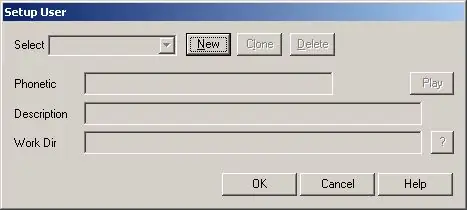
2-қадам
«Пайдаланушыны орнату» диалог терезесінде «Жаңа» батырмасын басыңыз. Пайда болған «Жаңа пайдаланушыны орнату» терезесінде Ventrilo серверінің пайдаланушы атын енгізіңіз. «Жарайды» батырмасын басыңыз.
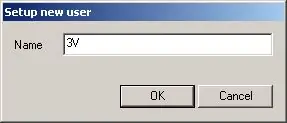
3-қадам
«Пайдаланушыны орнату» диалогында «Фонетикалық», «Сипаттама» және «Жұмыс дирекциясы» өрістерін толтырыңыз. Бұл өрістер міндетті емес. «Фонетикалық» өріс пайдаланушы атауының айтылуын анықтауға мүмкіндік береді. «Сипаттама» өрісі пайдаланушы туралы сипаттамалық ақпаратты енгізу үшін қолданылады. «Work Dir» өрісі пайдаланушының жұмыс каталогын анықтайды. Онда, атап айтқанда, жазу процесінде құрылған аудио тректердің файлдары орналастырылады. «Жарайды» батырмасын басыңыз.
4-қадам
Бағдарламаның негізгі терезесінде «Сервер» тізімінің жанында орналасқан «->» батырмасын басыңыз. «Қосылым редакторы» диалог терезесі пайда болады.
5-қадам
«Қосылым редакторы» диалогтық терезесінде «Жаңа» батырмасын басыңыз. «Жаңа серверді орнату» диалогтық терезесі көрсетіледі.
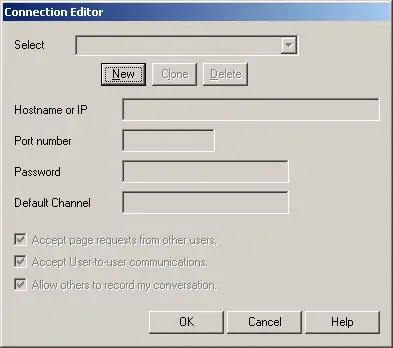
6-қадам
«Жаңа серверді орнату» диалогына Ventrilo серверінің атын енгізіңіз. «Жарайды» батырмасын басыңыз. Бұл сервер мекен-жайы емес. Бұл атау тек сервер тізіміндегі белгілі бір серверді анықтау үшін қажет.
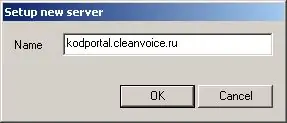
7-қадам
«Байланыс редакторы» диалогына Ventrilo серверіне қосылу параметрлерін енгізіңіз. «Хост атауы немесе IP» өрісіне сервердің символдық мекен-жайын немесе оның IP-мекен-жайын енгізіңіз. Порт нөмірі өрісіне Ventrilo сервері қосылыстар қабылдайтын порт нөмірі үшін мән енгізіңіз. «Құпия сөз» өрісіне есептік жазбаның паролін енгізіңіз. Бұл деректерді әкімшіден немесе белгілі бір серверге қызмет көрсететін компаниядан алуға болады. Көбінесе олар тіркелу кезінде шығарылады, веб-тақтада тіркелгіңізді басқару үшін немесе сервердің сайтында жарияланады. Содан кейін «OK» батырмасын басыңыз.






